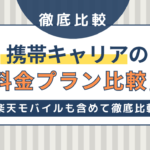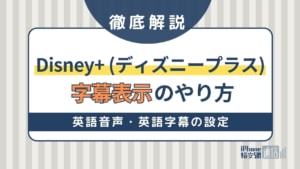- VOD
- 更新日:2024年02月29日
Disney+ (ディズニープラス)にログインできない原因は?同時視聴できる端末や台数は?

※当記事はPRを含みます。詳しくはこちら。
※カシモWiMAXは株式会社マーケットエンタープライズの関連会社、株式会社MEモバイルが運営しています。
Disney+ (ディズニープラス)は、ディズニーによる公式動画配信サービスです。ディズニーやピクサー、マーベルなどの映画やドラマを好きなだけ楽しめます。
動画を観るにはサービスへのログインが必要です。しかし、Disney+ (ディズニープラス)では、ログインできない現象が起こる場合があります。
この記事では、Disney+ (ディズニープラス)にログインできない場合の原因と対処法を紹介します。
アプリとWebブラウザでのログイン方法も解説しますので、ぜひチェックしてください。
Disney+ (ディズニープラス)にログインできない原因
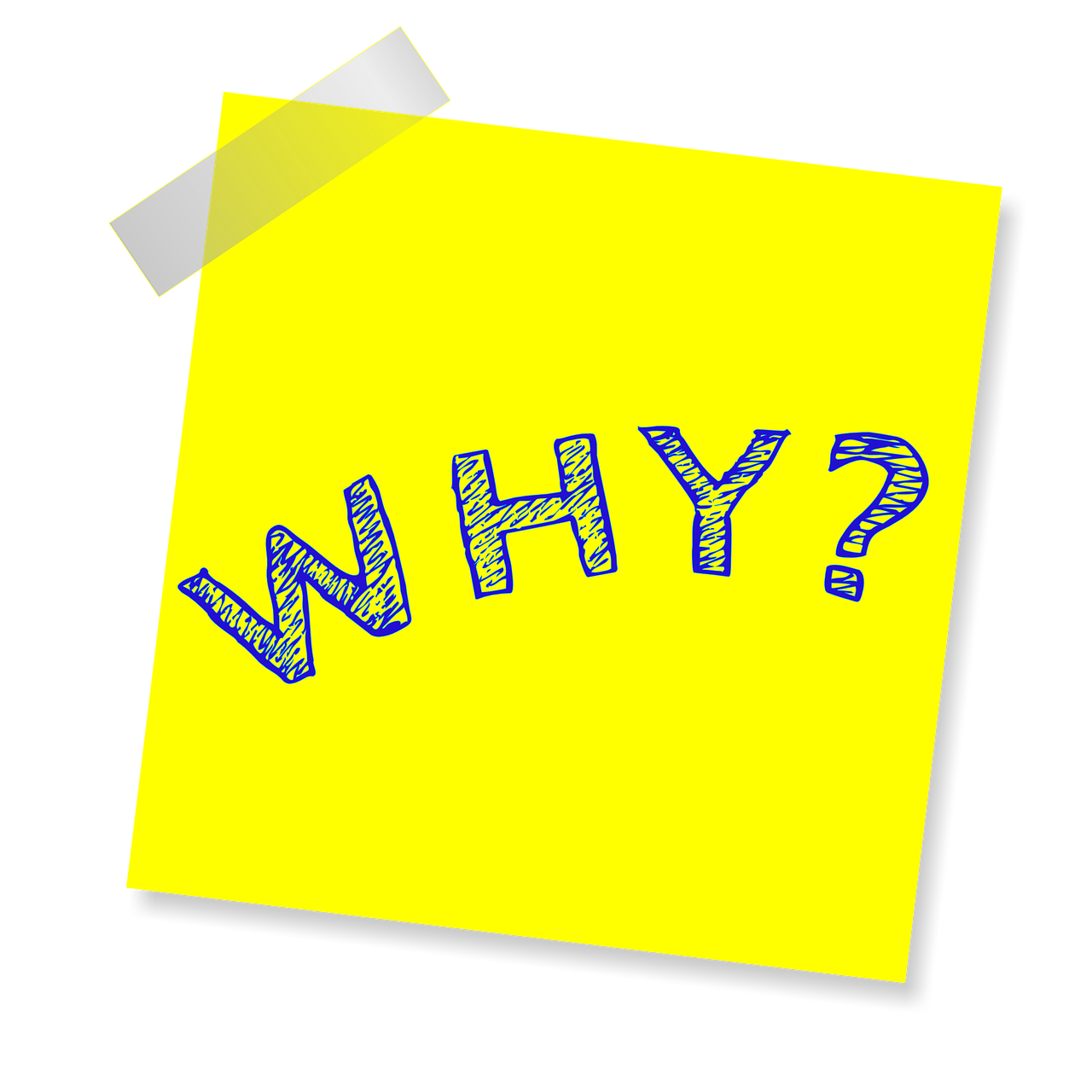
Disney+ (ディズニープラス)のログインができない原因と対処法を紹介します。ログインできないトラブルを解説するための参考にしてください。
会員登録が完了していない
Disney+ (ディズニープラス)の会員登録が完了していない場合、以下のようなエラーメッセージが出ます。
ログインできないときのエラーメッセージ
- 本コンテンツがご利用いただけません
- 入会が必要です
- 認証に失敗しました
会員登録にはdアカウントとディズニーアカウントの両方が必要です。
そのため、dアカウントと支払い方法の登録は完了していても、ディズニーアカウントがなければログインできません。
会員登録がしっかり完了しているか、まずはしっかり確認しましょう。登録したメールアドレスに登録完了メールが届いているかチェックしてください。
「Disney+ (ディズニープラス)」会員でない
Disney+ (ディズニープラス)にログインするためには、「Disney+ (ディズニープラス)会員の」ディズニーアカウントが必要です。
ディズニーアカウントは持っていても、Disney+ (ディズニープラス)には入会していない可能性があります。
以下のようなエラーメッセージが表示された場合、その可能性を考えましょう。
- Disney+ (ディズニープラス)」会員ではありません
Disney+ (ディズニープラス)に入会していることがログイン条件です。ディズニーアカウントを持っている方は、Disney+ (ディズニープラス)に入会することから始めましょう。
dアカウントでログインを試みている
アプリでのログイン、Webでのログインのどちらでも、ログインの際に求められるのはディズニーアカウントです。
Disney+ (ディズニープラス)の登録の際に、dアカウントを登録できます。しかし、ログインではdアカウントは使わないので注意が必要です。
誤ってdアカウントのIDやパスワードを入力していないか確認しましょう。
メールアドレスが確認されていない
以下のようなメッセージが表示された場合、メールアドレスが確認されていない可能性があります。
- あなたのメールアドレスが確認できておりません
入会手続き時に、メールアドレスの認証が済んでいないことが原因です。迷惑メールフォルダに入っている、またはメールアドレスを間違って登録していることが考えられます。
ログインできずメールアドレスの変更ができない場合は、電話にて問い合わせましょう。
同時視聴が可能な台数を超えている
Disney+ (ディズニープラス)で同時視聴できる台数は、スタンダードプランが2台、プレミアムプランが4台です。上限台数を超えると視聴できません。
なお、かつてはログイン台数にも制限がありましたが、現在は制限が撤廃されています。
ログアウト方法は後半で紹介しています。
視聴可能な端末でない
Disney+ (ディズニープラス)に対応している端末かどうかも大事なポイントです。
スマホやブラウザのバージョンは更新されているか、推奨環境に適したアップデートがされているか確認しましょう。
公式サイトで提示されている2023年11月現在の推奨環境は、以下の通りです。
- 【Appleスマートフォン/タブレット】
iOS15.3以降 - 【Androidスマートフォン/タブレット】
Android OS 5.0(Lollipop)以降 - 【PC】
Windows 7以降でサポートされているChrome 71+
Windows 10以降でサポートされているEdge
Windows 7以降でサポートされているFirefox 68+ - 【Mac】
macOS 10.12(Sierra)以降でサポートされているSafari 11+
macOS 10.10(Yosemite)以降でサポートされているChrome 75+
macOS 10.9(Mavericks)以降でサポートされているFirefox 68+ - 【Chromebook】
Chrome OS 79以降でサポートされている最新バージョンのChrome
通信環境が整っていない
Disney+ (ディズニープラス)は、Webサイトのブラウザがやや重めです。
通信環境が悪く通信速度が低速になっているとうまく接続できません。
通信速度が遅い環境でうまくログインできない場合は、高速通信が使える環境で再度試してみましょう。
サーバー側に問題が起きている
サーバーがシステムメンテナンスしているなどの理由でログインできない可能性もあります。
公式サイトや公式ツイッターなどでメンテナンス時間を確認してみましょう。
ID・パスワードが間違っている
IDとパスワードが正しいかどうかもチェックしましょう。パスワードは特に大文字小文字の違いがあるので、入力ミスはないか確認してください。
ディズニーアカウントを幾つか保有すると、Disney+ (ディズニープラス)と紐づけたアカウントがわからなくなってしまう場合も考えられます。
Disney+ (ディズニープラス)に紐づけていないディズニーアカウントでログインしようとすると、次のような表示が出ます。
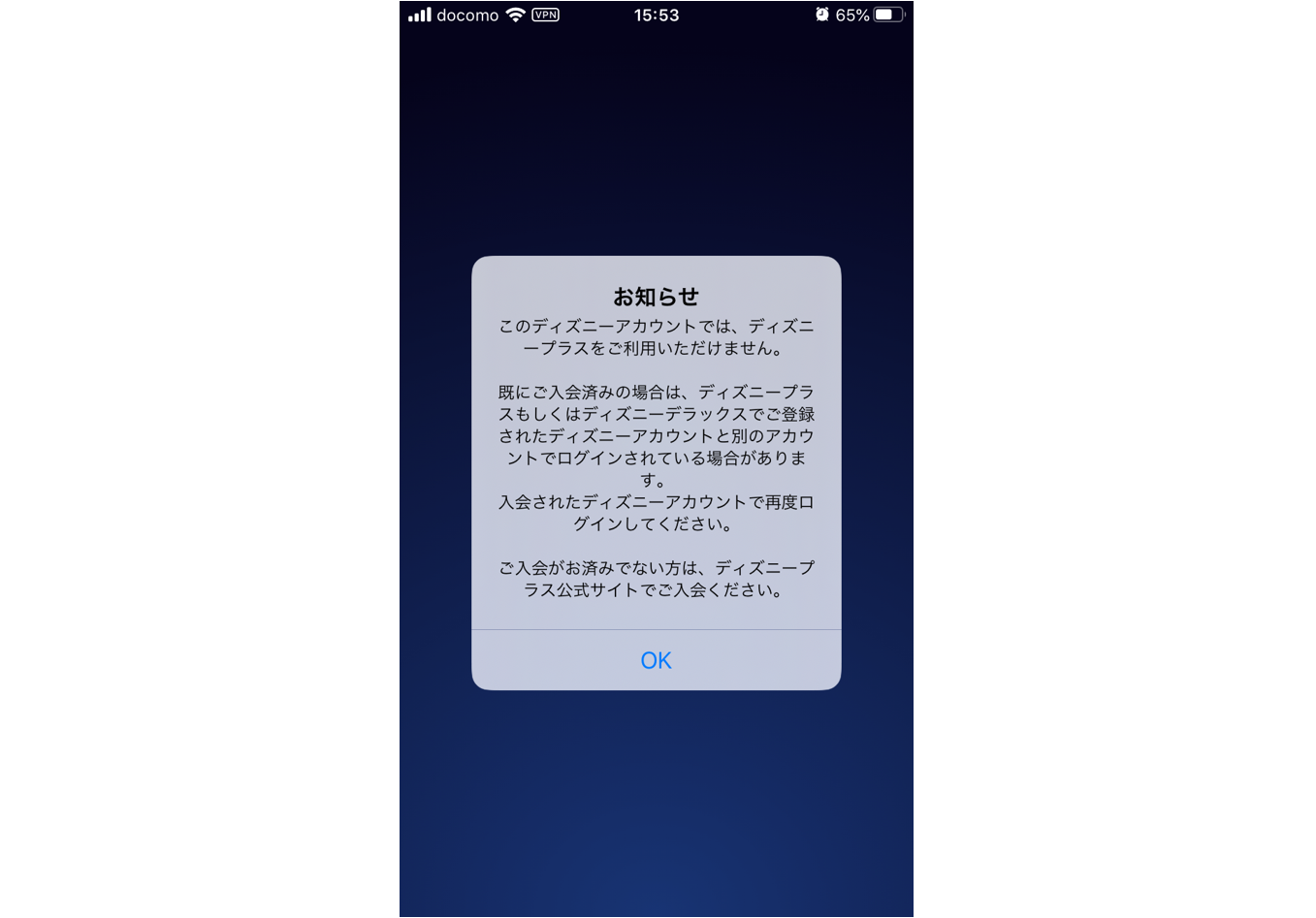
どれが入会したアカウントかわからない場合や、パスワードを忘れてしまった場合は、ログイン場面にある「ログインでお困りの方はこちら」をタップしましょう。
登録したメールアドレスにワンタイムパスコードが送られ、アカウントの確認やパスワードリセットができます。確認したアカウントやパスワードはメモしておきましょう。
どうしてもログインできないなら問い合わせ窓口
どうしてもログインできない場合は、電話やメールで問い合わせましょう。
メールでの問い合わせは、Disney+ (ディズニープラス)のアプリまたはWebサイト上の「ヘルプ」にあるメールフォームにて可能です。
- ホーム画面の下部の「ヘルプ」を開く
- 「よくある質問/お問い合わせ」を開く
- 「お問い合わせ」を開く
- 「ご契約中の方」もしくは「まだ契約されていない方/dアカウントのログインができない方」のどちらかを選んでメールフォームを開く
電話での問い合わせは、ディズニー・インターネットサービス・カスタマーセンターに連絡しましょう。一部のIP電話は電話がかけられないことがあるので注意してください。
- 番号:0120-65-2019
- 受付時間: 10:00 ~ 21:00(年中無休)
なお、10時~11時の間は混雑が予想される時間帯です。できる限りその時間帯を避けて電話しましょう。
Disney+ (ディズニープラス)にログインする前の注意点

Disney+ (ディズニープラス)を視聴するためには、dアカウントとディズニーアカウントの2つが必要です。
Disney+ (ディズニープラス)の前身は、NTTドコモのDisney DELUXE (ディズニーデラックス)です。
Disney+ (ディズニープラス)はそのままNTTドコモに引き継がれます。Disney DELUXE (ディズニーデラックス)の既会員は、新しく会員登録する必要はありません。
ドコモと契約していなくてもDisney+ (ディズニープラス)は利用できますが、dアカウントに登録する必要があります。
Disney+ (ディズニープラス)の支払いはドコモの携帯料金に含まれるか、dアカウントに登録しているクレジットカードで行います。
dアカウントに加えて、ディズニーアカウントも登録しましょう。
ディズニーアカウントは、ディズニーの公式サイトだけでなく、ディズニーリゾートの予約やディズニーストアでの購入でも利用できます。
Disney+ (ディズニープラス)にログインする際にも、アカウントの入力が必要です。
Disney+ (ディズニープラス)のログイン方法
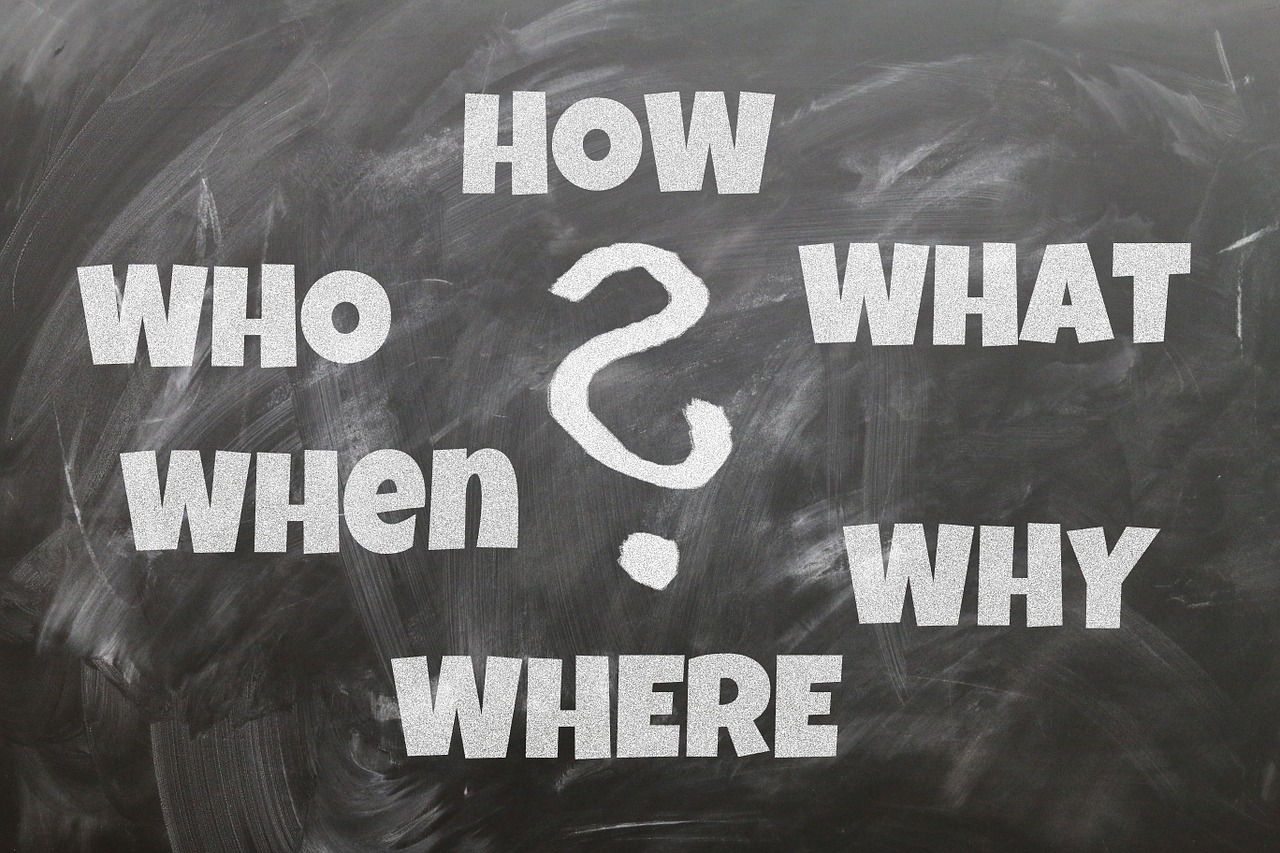
Disney+ (ディズニープラス)のログイン方法を確認しましょう。入会にはdアカウントとディズニーアカウントの両アカウントが必要です。
しかし、ログインにはディズニーアカウントのみが求められます。視聴方法は次の2つです。
- Disney+ (ディズニープラス)アプリを利用して視聴する
- Disney+ (ディズニープラス)のサイトからWebで視聴する
アプリとWebブラウザの両方でログインする方法をまとめてチェックしましょう。
アプリからログインする手順
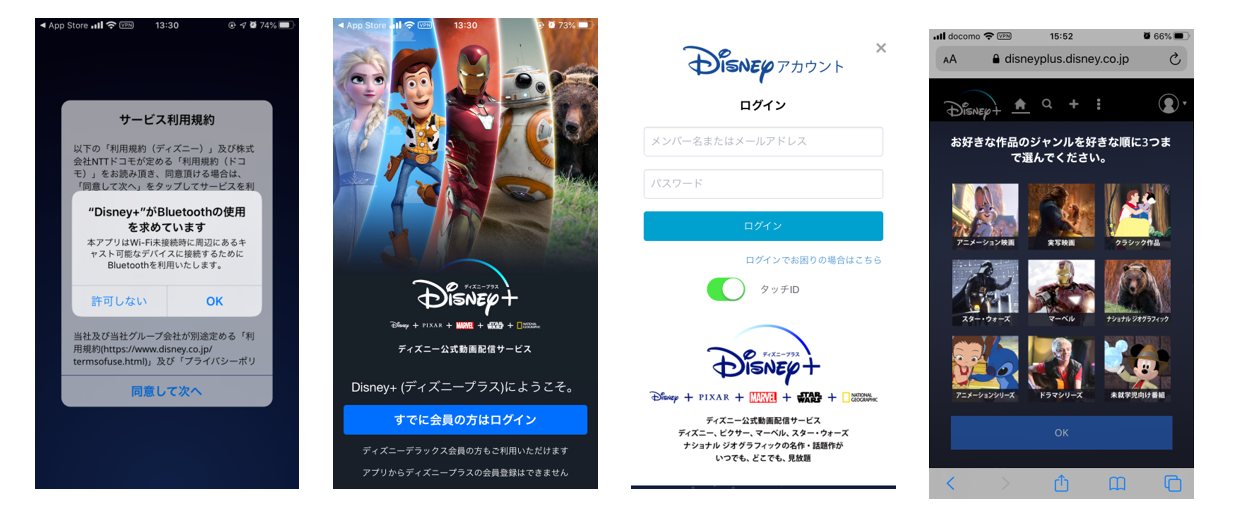
- Disney+ (ディズニープラス)のアプリをダウンロードする
- アプリを起動する
- Bluetoothの使用やサービス利用規約が求められるので同意して次へ進む
- 「すでに会員の方はログイン」をタップする
- ログイン画面でディズニーアカウントのIDとパスワードを入力する
初回ログイン後すぐに、自分の好きなジャンルを選ぶ画面があります。自分の選んだ好きなジャンルに合わせて、ホーム画面で好みの作品をおすすめしてくれます。
アプリからログアウトする手順
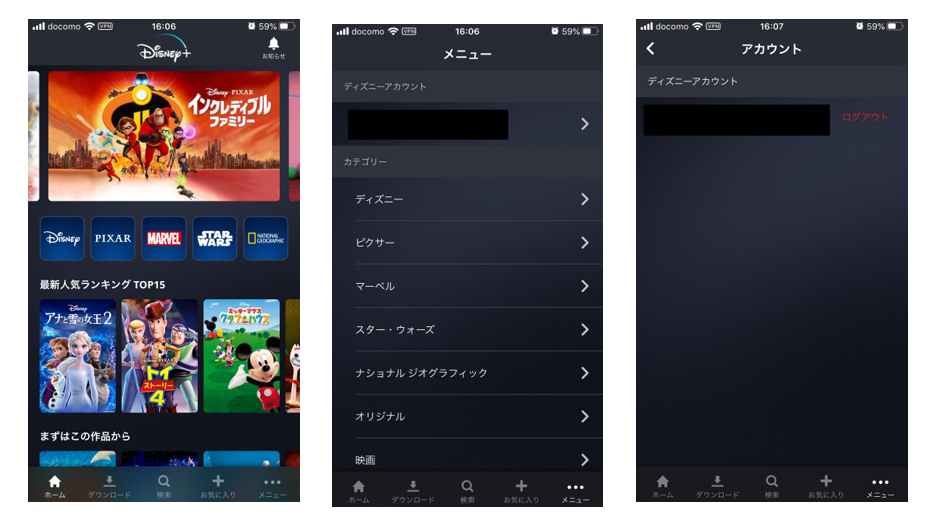
同時にログインできる台数には限りがあるので、ログアウトする方法も知っておきましょう。
- ホーム画面から「メニュー」をタップする
- 自分のアカウントをタップする
- 「ログアウト」をタップする
Webブラウザからログインする手順
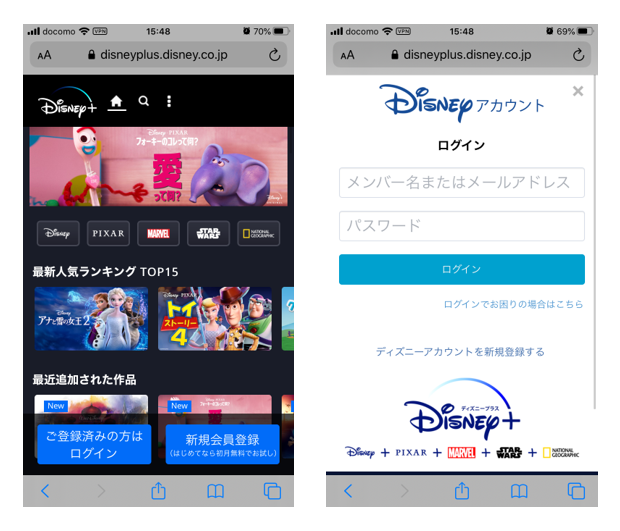
Disney+ (ディズニープラス)のWebサイト上で視聴も可能です。まずはDisney+ (ディズニープラス)の公式サイトを開きましょう。
- ホーム画面上部にある「Webで視聴」をタップする
- 「ご登録済みの方はログイン」をタップする
- ディズニーアカウントのIDとパスワードを入力する
Webブラウザからログアウトする手順
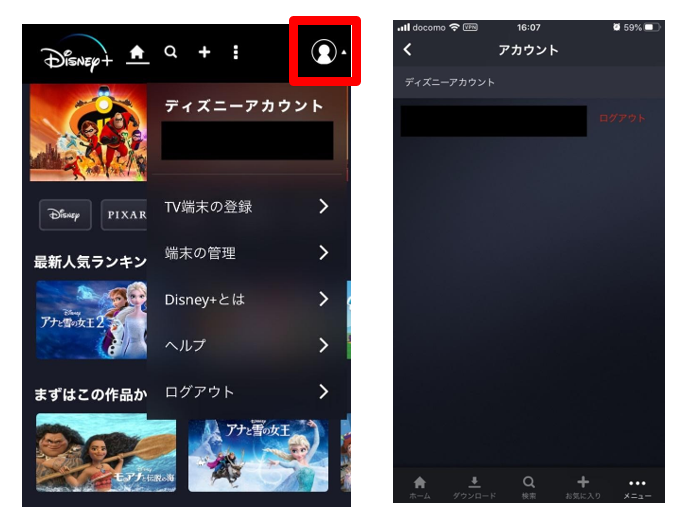
Webブラウザからログアウトする方法も簡単です。
- ホーム画面上部にあるマイアカウントの人型アイコンをタップする
- 「ログアウト」のタブをタップする
Disney+ (ディズニープラス)にログインできない対処法まとめ

本記事では、Disney+ (ディズニープラス)にログインできない場合の対処法や、ログインする前の注意点などを解説しました。
ログインできない場合は、以下の該当するミスがないか確認しましょう。
- 会員登録が完了していない
- 「Disney+ (ディズニープラス)」会員でない
- dアカウントでログインを試みている
- メールアドレスが確認されていない
- 同時視聴が可能な台数を超えている
- 視聴可能な端末でない
- 通信環境が整っていない
- サーバー側に問題が起きている
- ID・パスワードが間違っている
会員登録にはdアカウントとディズニーアカウントの両方が必要です。片方だけではログインできません。また、端末のバージョンや通信環境が整っているかも確認しましょう。
Disney+ (ディズニープラス)にログインして、ぜひ様々な作品を楽しんでください!
 iPhone格安SIM通信 編集部 ― ライター
iPhone格安SIM通信 編集部 ― ライター
関連キーワード

 おすすめポケット型WiFi比較
おすすめポケット型WiFi比較